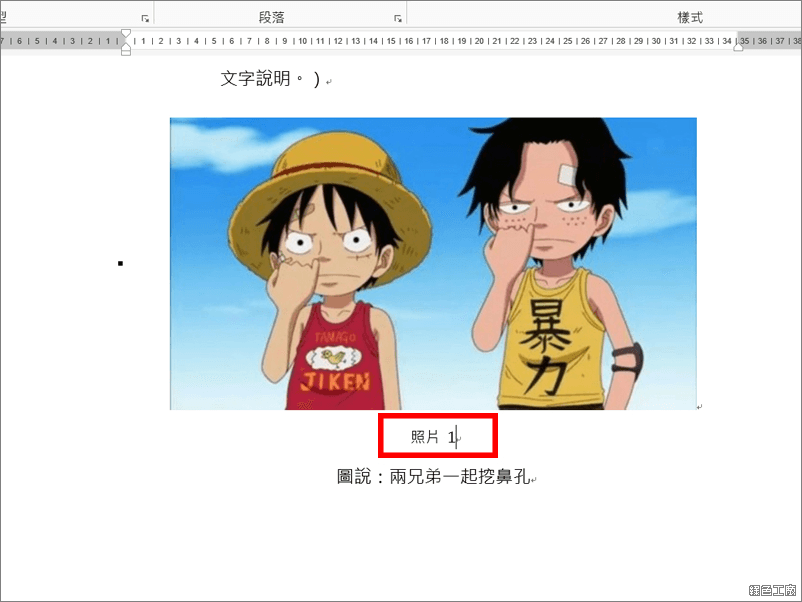Word 小技巧:圖片與圖說不分離,圖片自動加入編號
在一份成果報告中,若只有文字敘述,在現在這個時間,即便寫的再精彩,會一頁一字耐心看完的人實在太少了,最好的方式就是在報告中加入圖表或是照片,一方面...
Word 文書處理25 招:實用技巧讓效率加倍、版面更美
- 標號格式
- word段落符號
- 論文 圖片 Word
- 論文word
- Word 圖說
- word 2016目錄
- word圖片自由移動
- 文字方塊 文繞圖
- word文繞圖
- word圖編號1 1 1
- word圖目錄跑掉
- word排版問題
- word標號更改
- word圖片位置
- Word 圖 不 亂 跑
2013年11月11日-在此,我們整理了操作效率與版面調整相關的25個技巧,讓你Word處理效能加倍。快速目錄:...(4)為文件每一行自動編號...(9)讓圖片與圖說不分離.
** 本站引用參考文章部分資訊,基於少量部分引用原則,為了避免造成過多外部連結,保留參考來源資訊而不直接連結,也請見諒 **
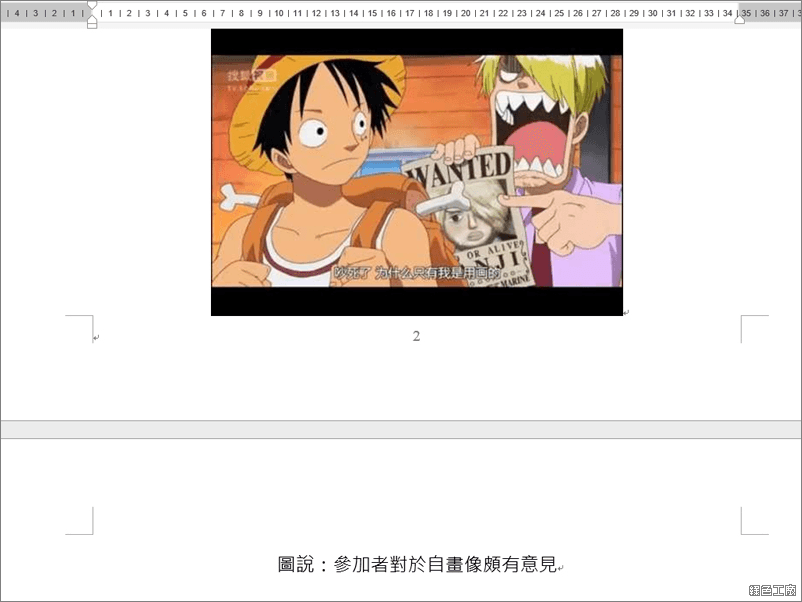 ▽ 將游標訂在圖片後,右鍵點選【段落】
▽ 將游標訂在圖片後,右鍵點選【段落】 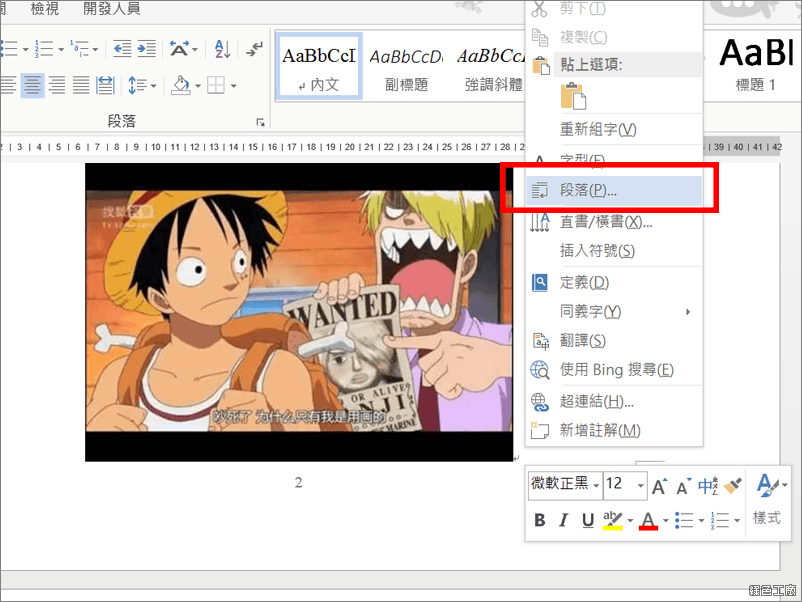 ▽ 工具列【分行與分頁設定】將【與下段同頁】打勾,按下確定
▽ 工具列【分行與分頁設定】將【與下段同頁】打勾,按下確定 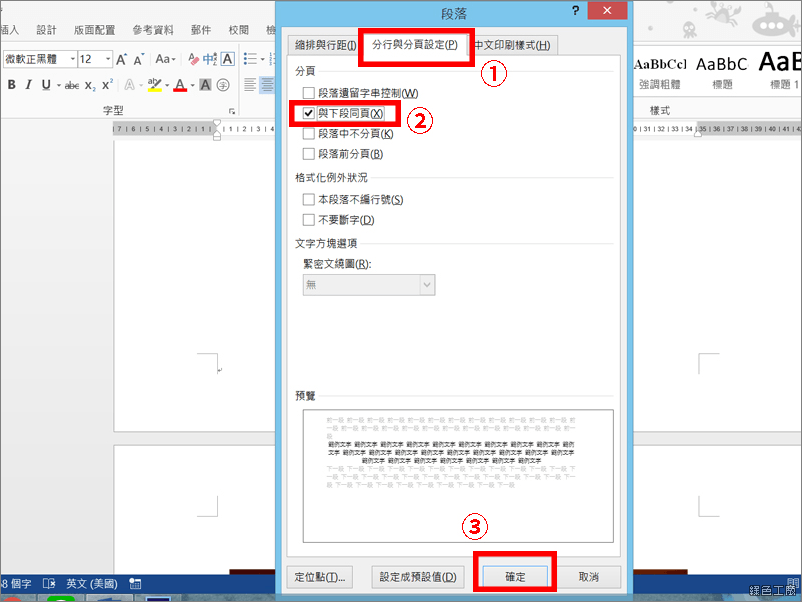 ▽ 圖片自動跳到下一頁,之後前面無論如何調整,都不會再出現跨頁的問題
▽ 圖片自動跳到下一頁,之後前面無論如何調整,都不會再出現跨頁的問題 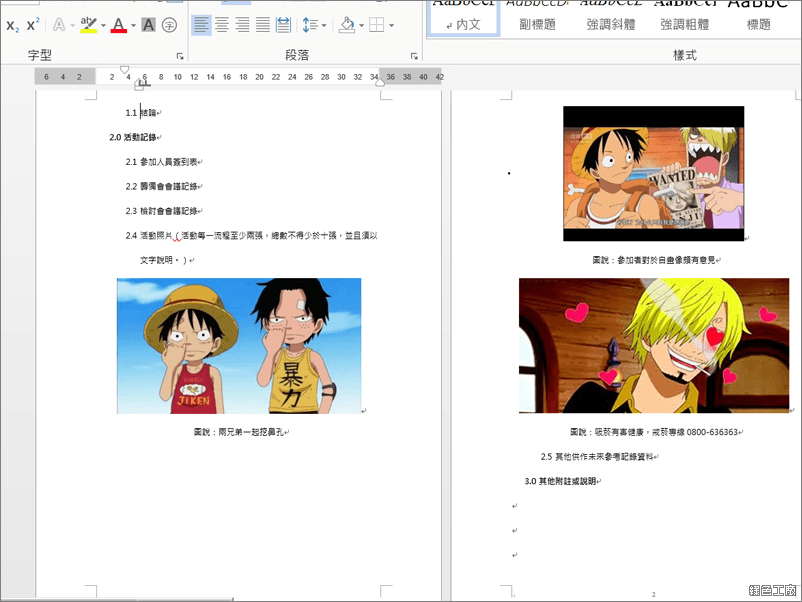 ▽ 於圖片或表格上,對選右鍵【插入標號】
▽ 於圖片或表格上,對選右鍵【插入標號】 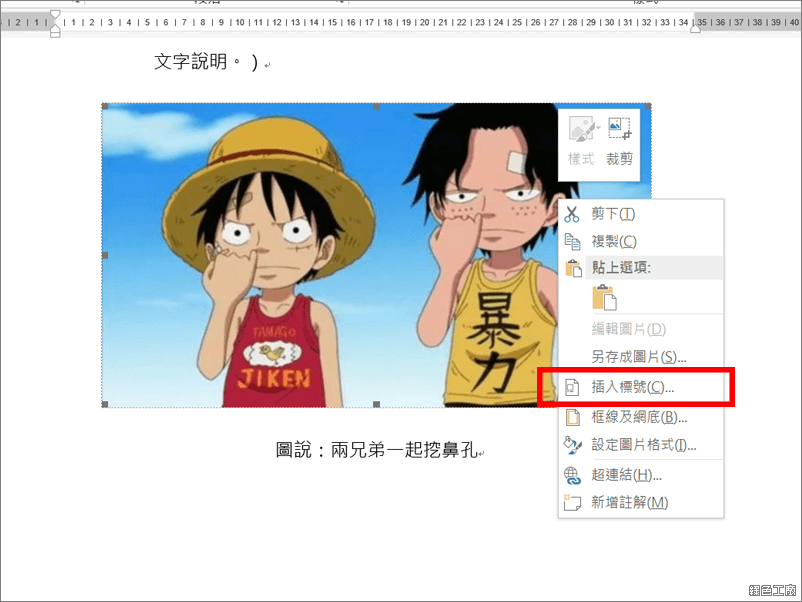 ▽ 標籤內有制式選項或下方可自行新增標籤
▽ 標籤內有制式選項或下方可自行新增標籤 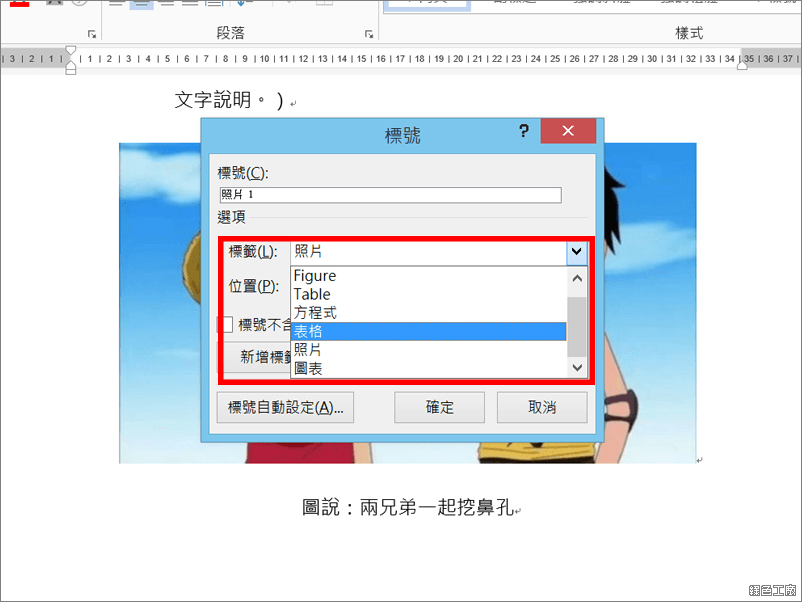 ▽ 照片就會自動出現標號,即便不是從第一個開始編號,只要標籤設定相同,就會自動按順序標號
▽ 照片就會自動出現標號,即便不是從第一個開始編號,只要標籤設定相同,就會自動按順序標號